Mis on tühine dokument kontekstimenüüs = null?
Kui lähete veebisaidile ja loete sealt midagi huvitavat. Soovite tsitaadi selle tüki kopeerida, kuid kui sellel paremklõpsate, ei juhtu midagi. Olgu, siis on see õpetus kindlasti teie jaoks. Paljud veebisaidid keelavad varguse või kopeerimise peatamiseks oma lehtedel paremklõpsamise. Selle hulluse taga on tühine dokumendimeetod, kuid see ei tööta kasutajate jaoks. void document oncontextmenu = null on JavaScripti tükk, mida saate selle ümber töötada.
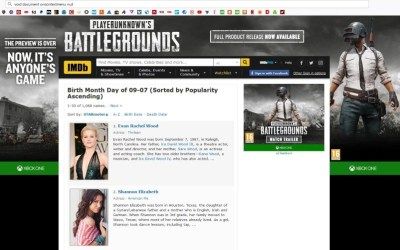
Võimalusi veebilehtedel paremklõpsamiseks lubada on mõned võimalused. Ehkki ma ei lepi autoriõiguste varguse ega tervete lehtede kopeerimisega, toetan siiski võimalust võtta lehtedelt hinnapakkumisi, kasulikke koodijuppe või muid juppe enda tarbeks. Ja kui peate kopeerima ainult osa tekstist, võivad need valikud olla mõttekamad.

Kuidas lubada veebisaitidel paremklõpsamist?
Sõltuvalt kõnesolevast veebisaidist blokeerib administraator paremklõpsuga kontekstimenüü JavaScripti või HTML-koodi abil. Selle piirangu lahendamiseks on palju viise ja void dokumendi oncontextmenu = null kasutamine on vaid üks neist. Kirjeldan siin mõnda viisi.
Kui maandute veebilehele ja soovite sellest midagi kopeerida, proovige kleepida void document oncontextmenu = null lehe URL-i ribale. Nüüd peaksite saama paremklõpsata nagu tavaliselt. Ja tehke seda, mida peate tegema. Peate seda tegema iga kord, kui soovite midagi kopeerida. Aga jah, see töötab paljudel lehtedel nagu võlu.
See pole küll universaalne, kuna veebisaitide omanikud saavad hiire parema nupuga klõpsamise blokeerida mitmel viisil. Kui see ei toimi. Seejärel proovige tühise dokumendi jaoks ühte neist meetoditest.
Salvestage leht:
See on lihtsaim viis, mille parempoolse klõpsuga ploki ümbruses leidsin, kogu lehe HTML-na salvestamine. Seejärel avage see uuesti brauseris ja saate paremklõpsata, kopeerida, kleepida ja teha kõike, mis mulle meeldib. See on tegelikult väga kasulik, kui tühiste dokumentide jaoks soovin kasutada mitut jutumärki või koodijuppi.
See töötab enamiku brauseritega, kuigi kui kasutate Edge'i, peate võib-olla lehe HTML-na salvestama. Seejärel avage see Firefoxis või Chrome'is, et see korralikult töötaks. Mul oli probleeme selle tööle saamisega ja võite ka teil.
Keela JavaScripti täielikult:
See on midagi, kui tuumavõimalus, kuna see võib veebilehti täielikult murda. Kui veebisait kasutab JavaScripti, et blokeerida paremklõpsamise dialoog, keelab selle keelamine sellel teie tegemistesse sekkumise. Kuidas seda teha, sõltub teie kasutatavast brauserist.
Kui kasutate sisse Firefox :
- Avage uus vaheleht ja tippige ‘about config’.
- Otsige JavaScripti.
- Topeltklõpsake valikul javascript.enabled, et see oleks tõene asemel vale.
Kui kasutate sisse Chrome :
- Valige paremas ülanurgas kolme punktiga menüüikoon ja valige Seaded.
- Seejärel valige jaotises Privaatsus ja turvalisus täpsemad ja sisuseaded.
- Valige JavaScript ja lülitage see välja.
Kui keelate JavaScripti, võib see peatada mõne saidi korraliku ja osa töötamise. Kasutage seda seadet ettevaatlikult ja ainult siis, kui vaja. tühise dokumendi jaoks.

Kasutage brauseri pistikprogrammi:
Tõhusam kui JavaScripti täielik keelamine on pistikprogrammide kasutamine paremklõpsamise dialoogi uuesti lubamiseks. Firefoxil ja Chrome'il on neid hunnik ja ka mõned neist töötavad ideaalselt. Otsige oma brauseri pistikprogrammi jaotisest sõna „paremklõps” või vastavaid sõnu. Seejärel vaadake, mis tühise dokumendiga kokku puutub.
Ma kasutan Firefox Quantumit ja paremklõpsamise tulemuseks oli tuhandeid tulemusi. Mõned neist on ebaolulised, kuid mõned kõige laiemad pistikprogrammid. Kust täpselt otsisin. Peaksite leidma sama mis brauserit kasutate.
Allika juurde minnes:
Kui teil on vaja ainult aeg-ajalt midagi veebilehtedelt kopeerida. Siis võib teil olla lähtekoodi lihtsam vaadata. Tühise dokumendi oncontextmenu = null lisamine URL-i ribale võtab vähem aega. Koodi olemasolu pole alati mugav. lihtsalt pidage meeles, et Ctrl + U saab olema.
Avage soovitud leht. Seejärel paremklõpsake ja vajutage klahvikombinatsiooni Ctrl + U. See avab uue vahelehe, kus kuvatakse lehe lähtekood. Selle leidmiseks võite klahvile Ctrl + F vajaliku teksti koodi uurida. Seejärel saate teksti vajaduse korral ja probleemideta kopeerida. Nii Ctrl + U kui ka Ctrl + F töötavad kõigis hiljutistes brauserites. Võimalust paremklõpsata ja veebilehtedelt teksti kopeerida tuleks kasutada säästlikult ja ainult vajaduse korral. Palju aega ja vaeva kulutatakse sisu nautimiseks, nii et palun kopeerige vastutustundlikult!
Loodan, et nüüd saate kasutada tühise dokumendi oncontextmenu = null. Ja ma loodan, et teile meeldis minu artikkel
Vaata ka: Kuidas kasutada PayPali Amazonis - kas see töötab seal?








